Comment masquer et afficher la musique, les films et les émissions de télévision achetés sur Mac
Apple Tv
Contenu
- Contenu
- Introduction
- Masquer la musique, les films et les émissions de télévision achetés sur Mac
- Afficher la musique, les films et les émissions de télévision achetés sur Mac
- Conclusion
- FAQ
- Tableau
Voulez-vous masquer ou afficher la musique, les films et les émissions de télévision achetés sur votre Mac ? C'est facile à faire, et nous allons vous montrer comment. Dans cet article, nous vous fournirons des instructions étape par étape.
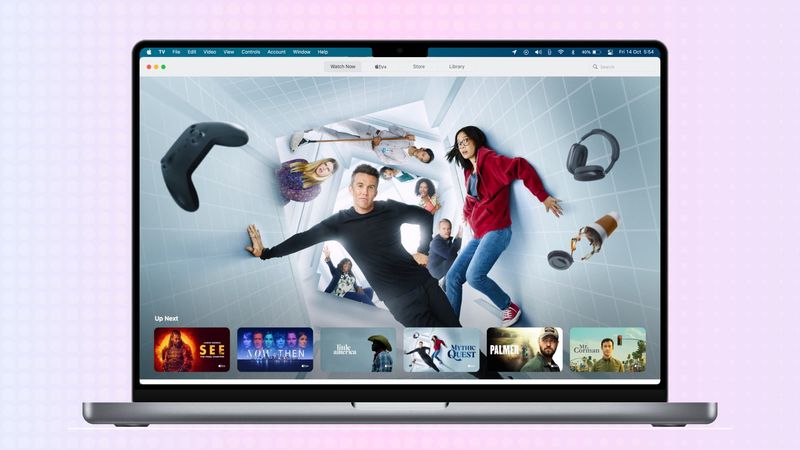
Contenu
- Introduction
- Masquer la musique, les films et les émissions de télévision achetés sur Mac
- Afficher la musique, les films et les émissions de télévision achetés sur Mac
- Conclusion
- FAQ
Introduction
Si vous avez acheté de la musique, des films et des émissions de télévision sur votre Mac, vous souhaiterez peut-être les masquer. Cela peut être utile si vous ne souhaitez pas voir le contenu que vous avez acheté ou si vous souhaitez le garder privé. Heureusement, il est facile de masquer et d'afficher la musique, les films et les émissions de télévision achetés sur Mac.
Si vous avez acheté de la musique, des films et des émissions de télévision sur votre Mac, vous souhaiterez peut-être les masquer. Cela peut être fait facilement en utilisant l'application iTunes. Pour masquer la musique, les films et les émissions de télévision achetés sur Mac, ouvrez iTunes et accédez à l'onglet Store. Ensuite, cliquez sur l'onglet Acheté et sélectionnez les éléments que vous souhaitez masquer. Enfin, cliquez sur le bouton Masquer pour masquer les éléments sélectionnés. Pour afficher les éléments, cliquez simplement sur le bouton Afficher. Avec ce processus simple, vous pouvez facilement masquer et afficher la musique, les films et les émissions de télévision achetés sur Mac. Pour plus d'informations sur l'utilisation d'iTunes, consultez notre calendrier avec numéros de semaine et cible ipad black friday 2015 des articles.
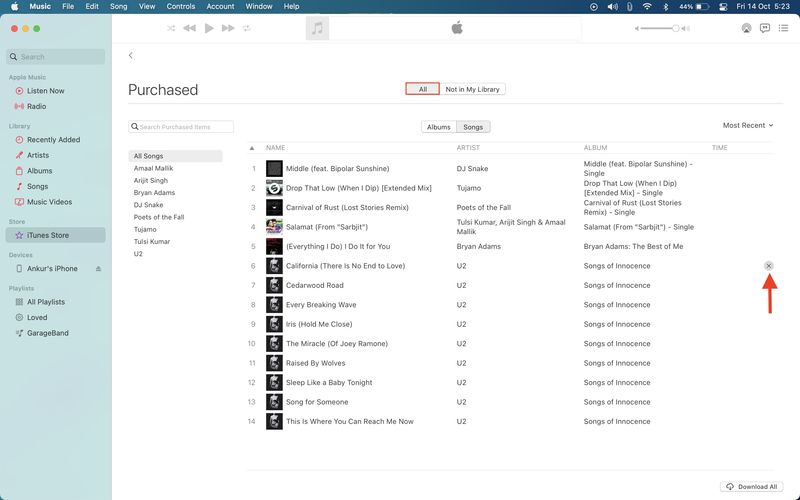
Masquer la musique, les films et les émissions de télévision achetés sur Mac
Pour masquer la musique, les films et les émissions de télévision achetés sur Mac, procédez comme suit :
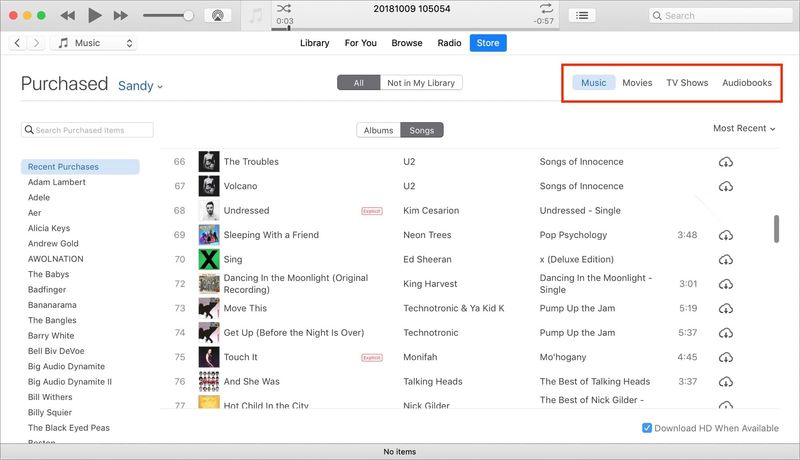
- Ouvrez le iTunes application sur votre Mac.
- Clique sur le Magasin onglet en haut de la fenêtre.
- Clique sur le Compte bouton dans le coin supérieur droit.
- Saisissez votre identifiant Apple et votre mot de passe.
- Clique sur le Gérer bouton à côté de Achats cachés .
- Sélectionnez les éléments que vous souhaitez masquer et cliquez sur Cacher .
Afficher la musique, les films et les émissions de télévision achetés sur Mac
Pour afficher la musique, les films et les émissions de télévision achetés sur Mac, procédez comme suit :
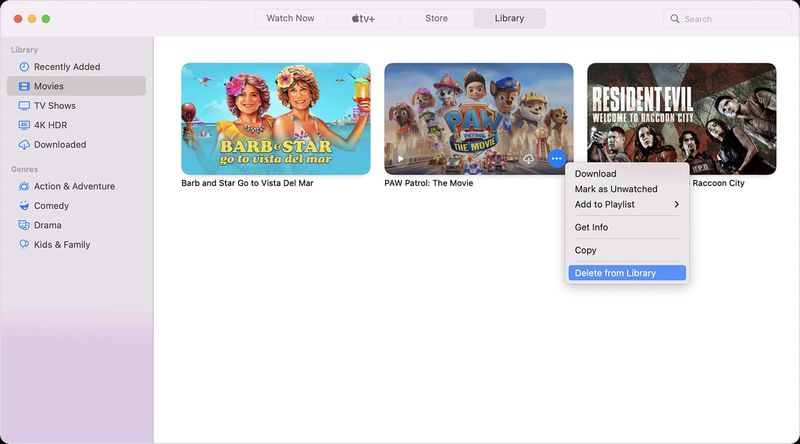
- Ouvrez le iTunes application sur votre Mac.
- Clique sur le Magasin onglet en haut de la fenêtre.
- Clique sur le Compte bouton dans le coin supérieur droit.
- Saisissez votre identifiant Apple et votre mot de passe.
- Clique sur le Gérer bouton à côté de Achats cachés .
- Sélectionnez les éléments que vous souhaitez afficher et cliquez sur Afficher .
Conclusion
Masquer et afficher la musique, les films et les émissions de télévision achetés sur Mac est facile. Tout ce que vous avez à faire est d'ouvrir le iTunes l'application, cliquez sur le Magasin onglet, cliquez sur le Compte bouton, entrez votre identifiant Apple et votre mot de passe, puis cliquez sur le bouton Gérer bouton à côté de Achats cachés . À partir de là, vous pouvez sélectionner les éléments que vous souhaitez masquer ou afficher et cliquer sur le bouton approprié.
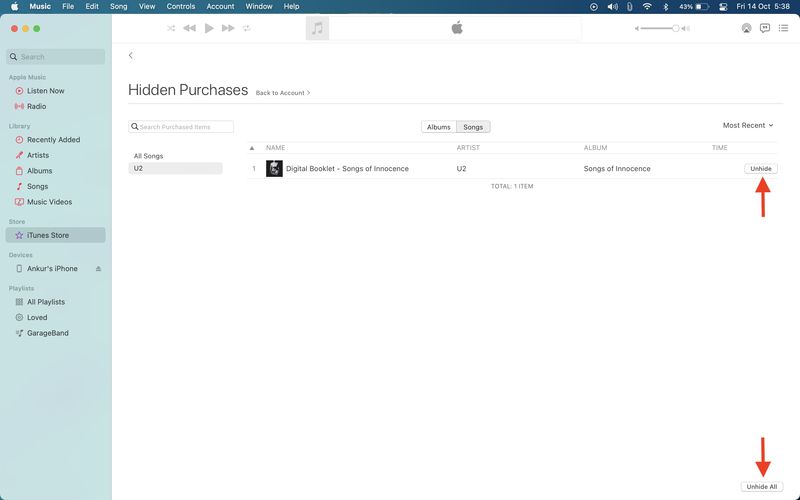
FAQ
- Q : Comment masquer la musique achetée sur Mac ?
UN: Pour masquer la musique achetée sur Mac, ouvrez le iTunes l'application, cliquez sur le Magasin onglet, cliquez sur le Compte bouton, entrez votre identifiant Apple et votre mot de passe, puis cliquez sur le bouton Gérer bouton à côté de Achats cachés . À partir de là, vous pouvez sélectionner les éléments que vous souhaitez masquer et cliquer sur le Cacher bouton. - Q : Comment afficher la musique achetée sur Mac ?
UN: Pour afficher la musique achetée sur Mac, ouvrez le iTunes l'application, cliquez sur le Magasin onglet, cliquez sur le Compte bouton, entrez votre identifiant Apple et votre mot de passe, puis cliquez sur le bouton Gérer bouton à côté de Achats cachés . À partir de là, vous pouvez sélectionner les éléments que vous souhaitez afficher et cliquer sur le Afficher bouton.
Tableau
| Action | Bouton |
|---|---|
| Cacher | Cacher |
| Afficher | Afficher |
Pour plus d'informations sur, consultez La page d'assistance d'Apple ou Guide de Macworld .
Maintenant tu sais. C'est facile à faire et cela peut vous aider à garder votre contenu privé ou simplement à le garder hors de vue.